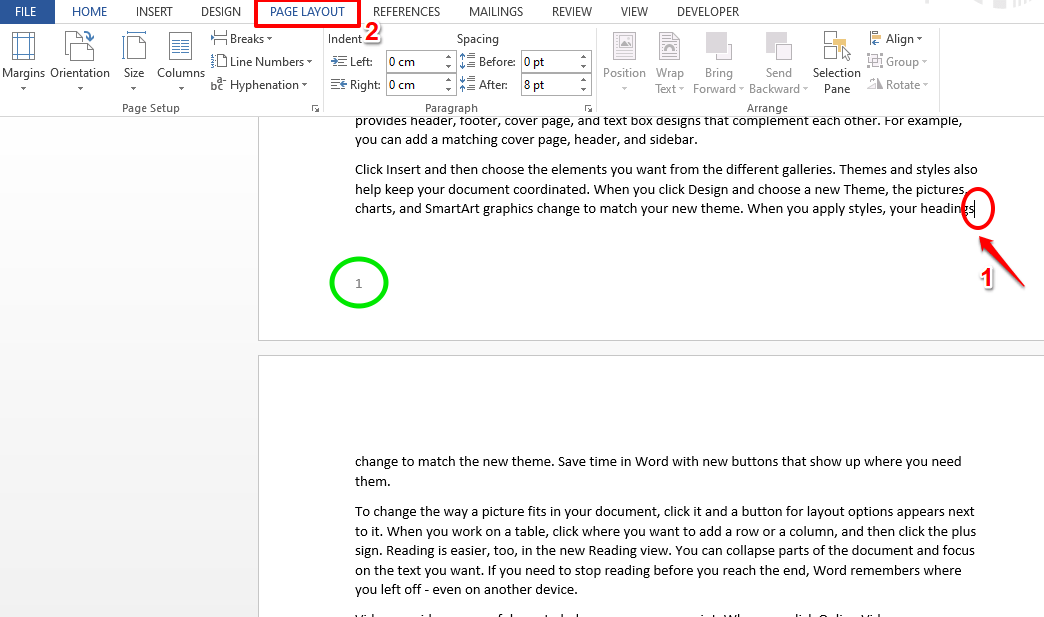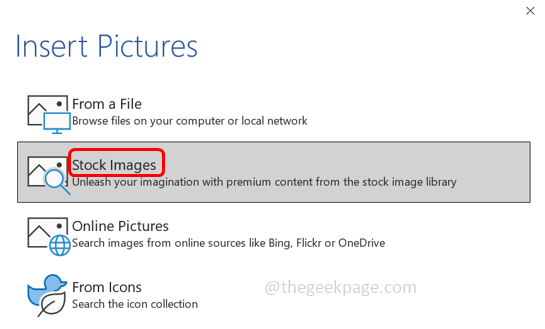Avtor Anuša Pai
Vsi smo nekoč uporabljali MS Office in shranjevanje datotek je bilo zelo enostavno. Toda pri storitvi Office 365 se datoteka privzeto shrani v OneDrive. Datoteko lahko na silo shranimo v računalnik. Toda to bi bilo za vsako posamezno datoteko dolgočasno. Na srečo Office ponuja možnost, da spremeni privzeto mesto shranjevanja datotek. S to možnostjo lahko datoteke neposredno shranimo v računalnik. V tem članku bomo razpravljali o tem, kako to narediti podrobno.
Koraki:
1. korak: Odprite MS Office in Kliknite meni Datoteka Možnost
OPOMBA: Tu prikazujemo uporabo MS word. Koraki bi bili podobni tudi pri drugih aplikacijah MS Office.

2. korak: V oknu, ki se odpre, izberite Opcije.

3. korak: v Besedne možnosti okno, ki se prikaže,
- Izberite Shrani v levem meniju
- Označite Privzeto shrani v računalnik možnost
- Navedite a Privzeto mesto lokalne datoteke
- Kliknite na v redu

To je vse in datoteke bodo odslej shranjene v računalniku.
OPOMBA:
Nastavitve bodo enake tako v storitvi Office 365 kot tudi v samostojnih aplikacijah MS Office v računalniku.
Upamo, da je bilo to informativno. Hvala za branje. Vljudno komentirajte in nam sporočite, če je to pomagalo.